创建双板式工具并为一模多件模具中的模型生成浇注系统。
- 单击
 )。 显示“设置分型面”对话框并且模型已取向为仰视图。
)。 显示“设置分型面”对话框并且模型已取向为仰视图。 - 在“平面的 Z 向深度”框中输入 28 mm,然后单击“应用”移动分型面,如下所示。
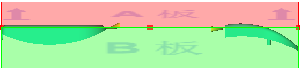
- 单击“关闭”退出“设置分型面”对话框。 针对本教程将使用默认的模具属性。
- 单击
 )。 将显示“模具属性”对话框。
)。 将显示“模具属性”对话框。 - 在“板厚度”部分,设置下列值:
A 板: 75 mm
B 板: 75 mm
- 单击“确定”应用更改并退出“模具属性”对话框。
- 由于已设置分型面和模具属性,因此可以开始创建模具的流道系统。单击
 )。 将显示“流道系统向导”对话框。
)。 将显示“流道系统向导”对话框。 - 在“主流道”部分中,
- 在 X 文本框中输入 -70,并在 Y 文本框中输入 45 以设置主流道位置。
- 单击“属性”文本框右侧的
 “浏览”。 将显示主流道定义对话框。
“浏览”。 将显示主流道定义对话框。 - 选择
主流道类型: 冷 主流道形状: 圆锥 起始直径(1): 3 末端直径(2): 6 - 单击“确定”应用更改并返回到“流道系统向导”对话框,或者如果不需要更改属性,则单击“关闭”。
- 在“流道”部分中,
- 单击“属性”文本框右侧的
 “浏览”。 将显示流道定义对话框。
“浏览”。 将显示流道定义对话框。 - 选择
流道类型: 冷 流道形状: 圆形 直径(1): 5 - 单击“确定”应用更改并返回到“流道系统向导”对话框,或者如果不需要更改属性,则单击“关闭”。
- 单击“属性”文本框右侧的
- 在“浇口”部分中,
- 单击“属性”文本框右侧的
 “浏览”。 将显示浇口定义对话框。
“浏览”。 将显示浇口定义对话框。 - 选择
浇口类型: 冷 浇口形状: 矩形 宽度 (1): 3 厚度 (2): 1 取向: 水平按长度 水平长度: 4 - 单击“确定”应用更改并返回到“流道系统向导”对话框,或者如果不需要更改属性,则单击“关闭”。
- 单击“属性”文本框右侧的
- 在“流道系统向导”对话框中,从“布局”下拉菜单选择 星型 。
- 单击“确定”。 流道系统创建完成。
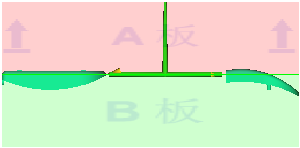
在下一任务中,您将测试成熟的流道系统。